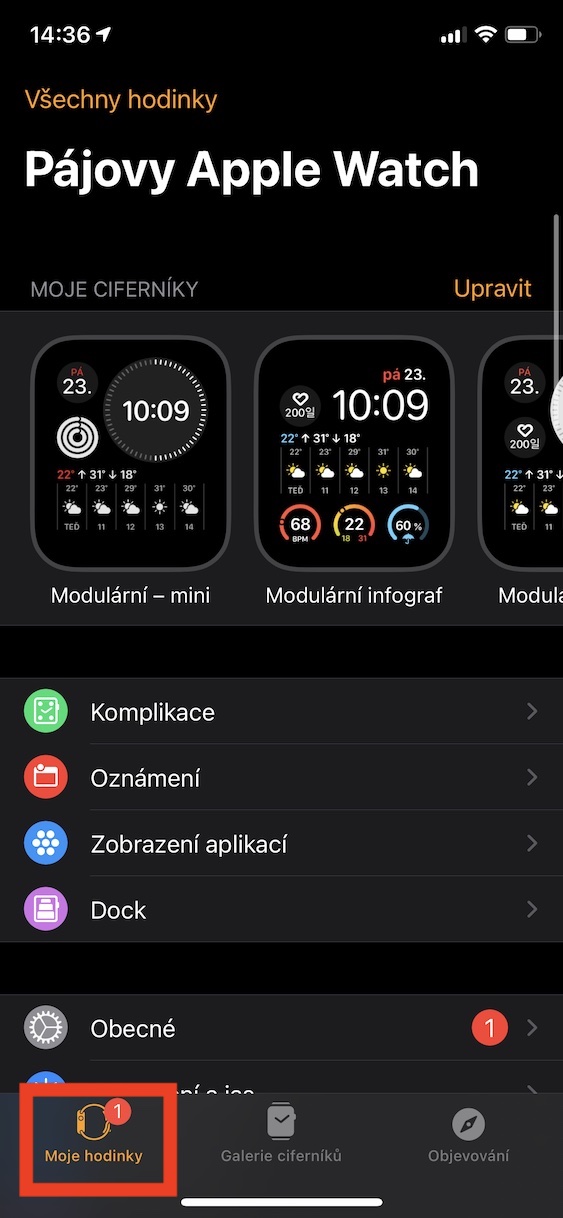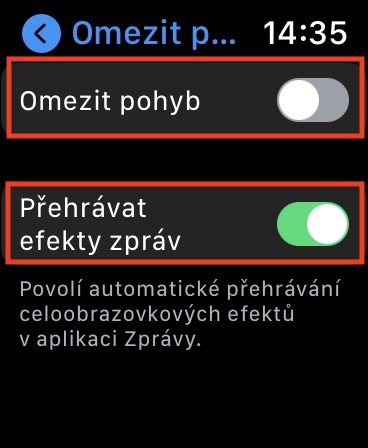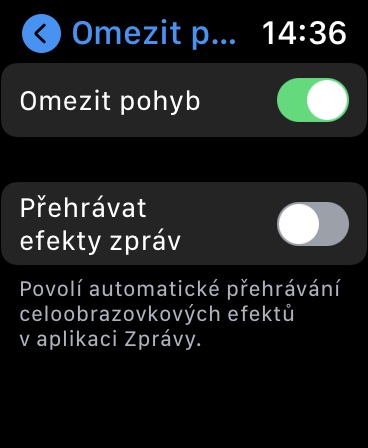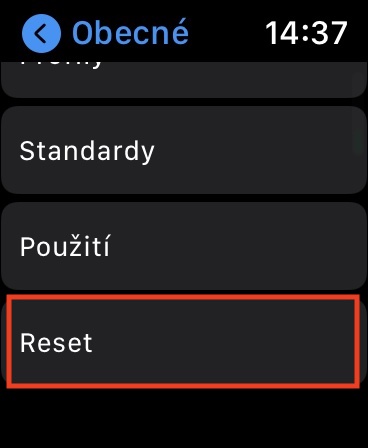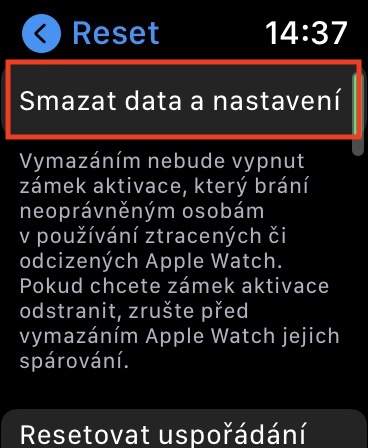Pred týždňom Apple vydal nové verzie všetkých svojich operačných systémov. Na spresnenie sme sa dočkali iOS a iPadOS 15.4, macOS 12.3 Monterey, watchOS 8.5 a tvOS 15.4. Všetky tieto aktualizácie prichádzajú s opravami chýb a novými funkciami, z ktorých niekoľko rozhodne stojí za to. Na našom magazíne sa už od samotného vydania aktualizáciám venujeme a prinášame vám všetko, čo potrebujete vedieť. V tomto článku sa spoločne pozrieme na 5 tipov na zrýchlenie Apple Watch s watchOS 8.5.
Mohlo by vás zaujímať

Odstráňte nepoužívané aplikácie
V predvolenom nastavení sa na Apple Watch automaticky inštalujú aplikácie, ktoré máte nainštalované na iPhone – samozrejme ak je k dispozícii verzia aplikácie pre watchOS. Niektorí používatelia toto môžu brať ako benefit, osobne si ale myslím, že väčšinu aplikácií nikdy neotvoríte, preto je ich inštalácia zbytočná – a navyše riskujete zbytočnú záťaž hardvéru hodiniek. Našťastie je možné spomínanú funkciu pre automatickú inštaláciu aplikácií deaktivovať. Stačí na iPhone prejsť do aplikácie Watch, kde v kategórii Moje hodinky otvorte Všeobecné a prepínačom deaktivujte Automatická inštalácia aplikácií. Pre odstránenie aplikácie potom stačí, aby ste v Moje hodinky zišli nižšie, otvorili ju a deaktivovali Zobrazovať na Apple Watch.
Vypínajte aplikácie
Ak na vašich Apple Watch otvorte nejakú aplikáciu, a potom ju opustíte, tak rovnako ako napríklad na iPhone bude aj naďalej bežať na pozadí. V prípade, že to takto urobíte s pár aplikáciami, tak sa nič nedeje, avšak pokiaľ budete mať na pozadí otvorených aplikácií veľa, tak môže dôjsť k zasekávaniu Apple Watch. Ak tomu chcete predísť, tak predovšetkým u starších jablčných hodiniek by ste sa mali naučiť aplikácie ručne vypínať. Nejedná sa o nič zložité – prvýkrát prejdite do aplikácie, ktorú chcete vypnúť, a potom stlačte a držte bočné tlačidlo, kým sa nezobrazia posuvníky. Následne na tejto obrazovke podržte digitálnu korunku, a to do tej doby, až sa posuvníky skryjú. Týmto ste úspešne vypli aplikáciu.
Deaktivujte animácie a efekty
Všetky operačné systémy od Applu vyzerajú jednoducho, moderne av skratke jednoducho pekne. Súčasťou designu ako takého sú aj rôzne animácie a efekty, ktoré môžete v rôznych častiach pri používaní systému pozorovať. Je ale nutné spomenúť, že tieto animácie a efekty na vykreslenie potrebujú určitý výkon, ktorý môže byť využitý na niečo iné. Navyše k tomu ono prevedenie animácie či efektu nejaký čas trvá. Vo watchOS môžete všetky animácie a efekty vypnúť, čím dôjde k okamžitému zrýchleniu systému. Stačí, aby ste prešli na Apple Watch do Nastavenie → Sprístupnenie → Obmedziť pohyb, kde funkciu prepínačom aktivujte.
Vypnite aktualizáciu dát aplikácií na pozadí
Ako už bolo spomenuté na jednej z predchádzajúcich stránok, tak niektoré aplikácie môžu na Apple Watch bežať na pozadí. Okrem toho však môže pri aplikáciách dochádzať k aktualizácii ich dát na pozadí. Vďaka tejto funkcii získate po presune do aplikácie vždy aktuálne najnovšie dáta – v praxi môžete túto funkciu používať napríklad v aplikácii Počasie, kedy sa vám vždy zobrazí najnovšia predpoveď počasia. Táto činnosť na pozadí samozrejme negatívne ovplyvňuje výkon, čo si všimnete hlavne na starších hodinkách, ktoré už nemajú dostatočne výkonný hardvér. Aktualizáciu dát aplikácií na pozadí však môžete vypnúť. Stačí, aby ste na Apple Watch prešli do Nastavenia → Všeobecné → Aktualizácia na pozadí, kde vykonajte deaktiváciu.
Vykonajte reset do továrenského nastavenia
Ak ste vykonali všetky vyššie uvedené postupy a nič vám príliš nepomohlo, tak existuje ešte jeden tip, ktorý môžete využiť - vykonanie resetu do továrenského nastavenia. Môže sa zdať, že je tento tip radikálny, pretože napríklad na iPhone ním resetujete všetky nastavenia a odstránite všetky dáta. Treba ale spomenúť, že na Apple Watch prakticky žiadne dáta nemáme, pretože sa zrkadlí z iPhonu. Reset do továrenského nastavenia vás tak pri jablčných hodinkách nebude toľko bolieť. Vykonáte ho tak, že prejdite do Nastavenia → Všeobecné → Reset. Tu kliknite na Zmazať dáta a nastavenia, potom sa pomocou kódového zámku autorizujte a postupujte podľa ďalších pokynov.